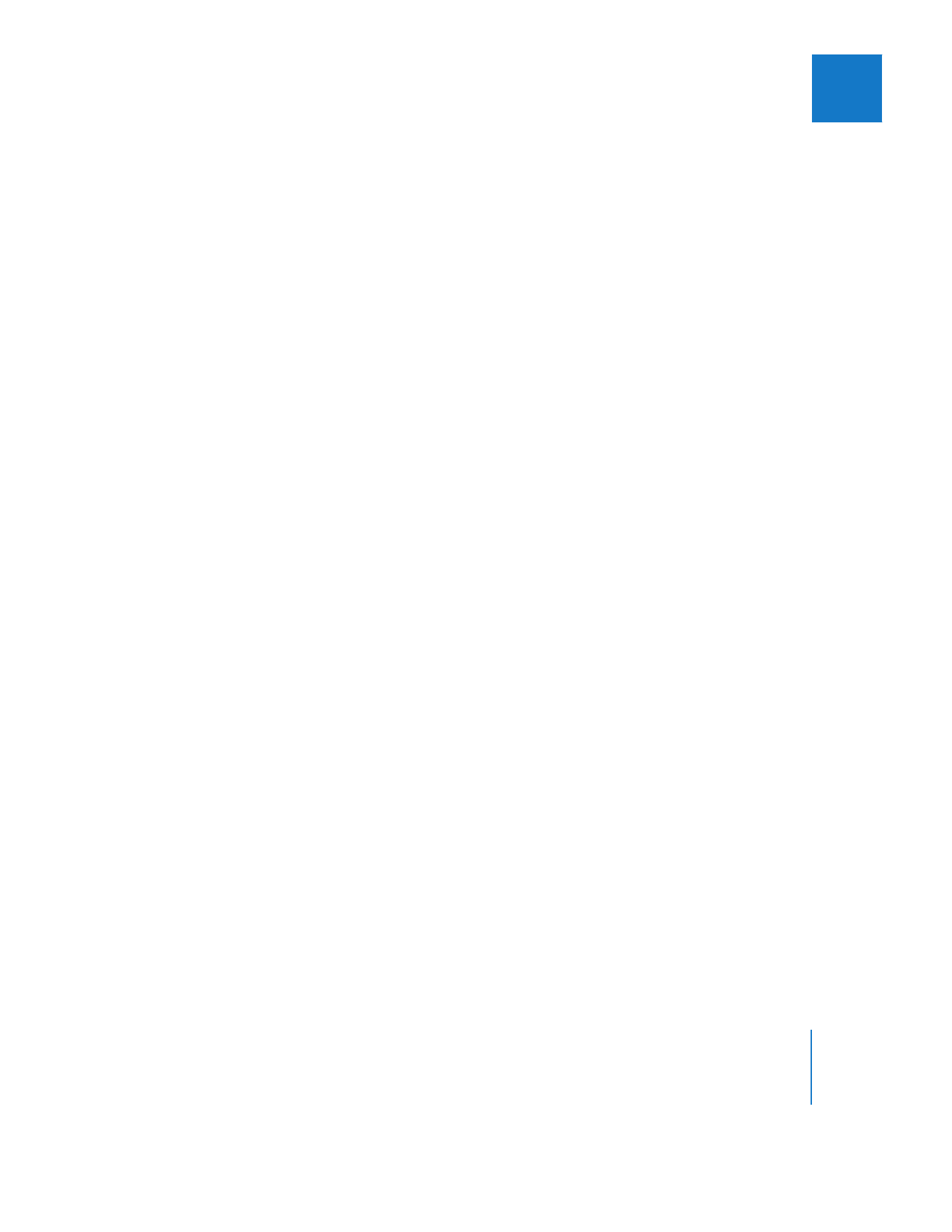
Exportieren von Standbildern
Sie können ohne großen Aufwand ein Standbild des aktuellen im Fenster „Viewer“ oder
„Canvas“ angezeigten Bilds exportieren. Es ist nicht erforderlich, einen Standbildclip zu
erstellen, um ein Standbild zu exportieren.
Gehen Sie wie folgt vor, um ein im Fenster „Viewer“ oder „Canvas“ angezeigtes Bild
als Standbilddatei zu exportieren:
1
Platzieren Sie die Abspielposition über dem Bild, das Sie exportieren wollen. Wählen Sie
dann „Ablage“ > „Exportieren“ > „QuickTime-Konvertierung verwenden“.
2
Geben Sie im Dialogfenster „Sichern“ einen Namen ein und wählen Sie einen Speicher-
ort für die Bilddatei aus.
3
Wählen Sie „Standbild“ aus dem Einblendmenü „Format“ aus und klicken Sie dann
auf „Sichern“.
Weitere Informationen hierzu finden Sie in Band IV, Kapitel 21 „Exportieren von Stand-
bildern und Bildsequenzen“.
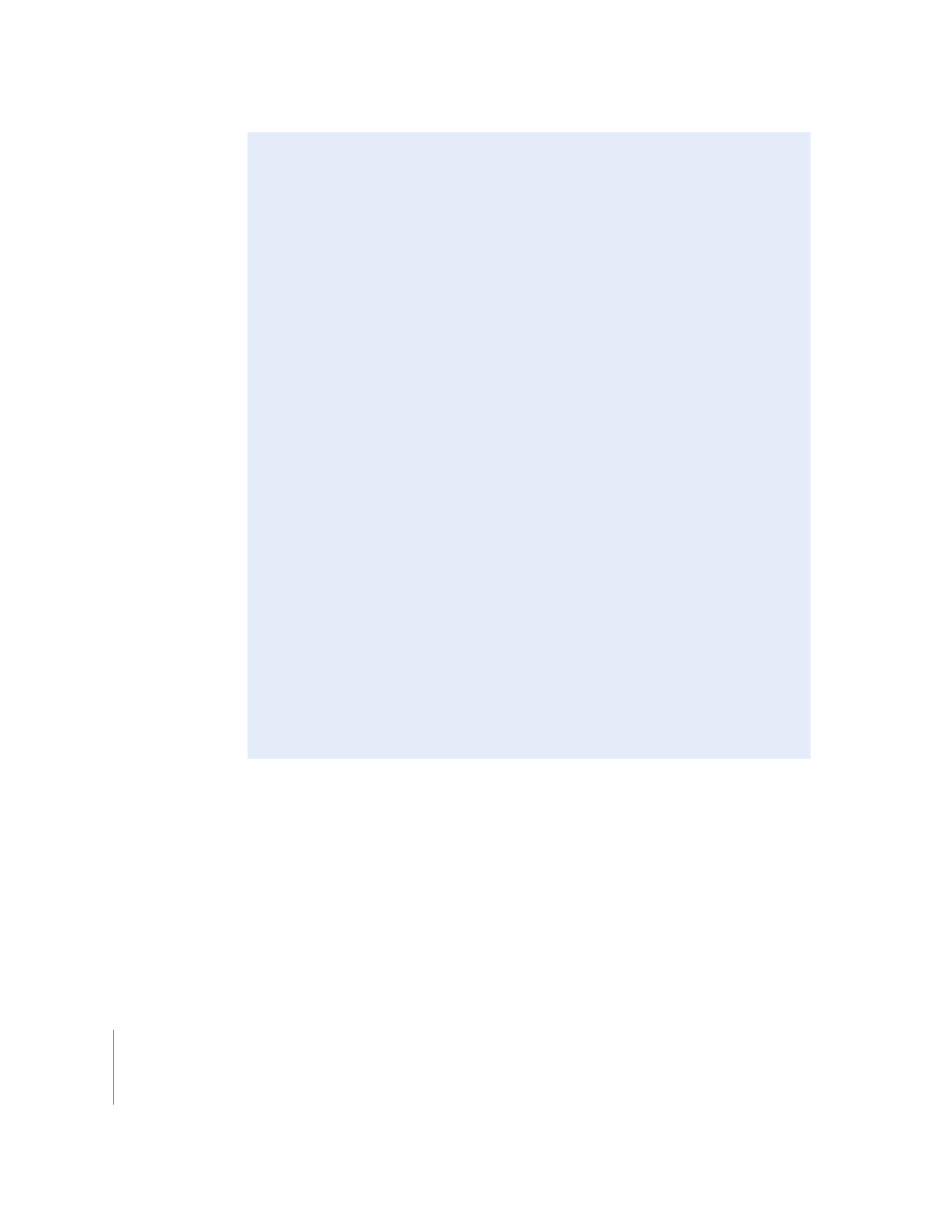
406
Teil II
Effekte
Überlegungen vor dem Erstellen und Importieren von
Standbildern
Bevor Sie Grafiken erstellen und Standbilder für Videomaterial importieren, müssen Sie
einige Punkte beachten. So stellen Sie sicher, dass Sie für Ihr Endprodukt eine optimale
Qualität erzielen. Zu diesen Dingen gehören:
 Erstellen von Grafiken mit der korrekten Bildgröße
 Arbeiten mit Grafikclips unterschiedlicher Größen
 Berücksichtigen der Bittiefe der importierten Grafik
 Skalieren einer Grafik zum Anpassen an die Bildgröße